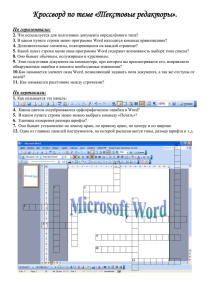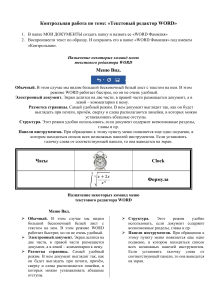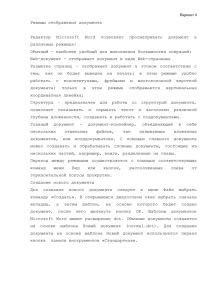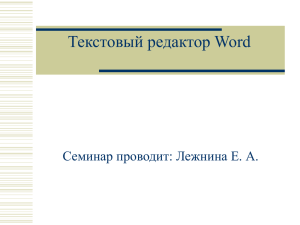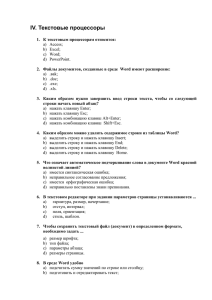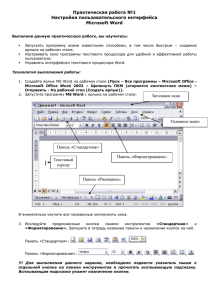Основы работы с текстовым редактором Microsoft Word
реклама
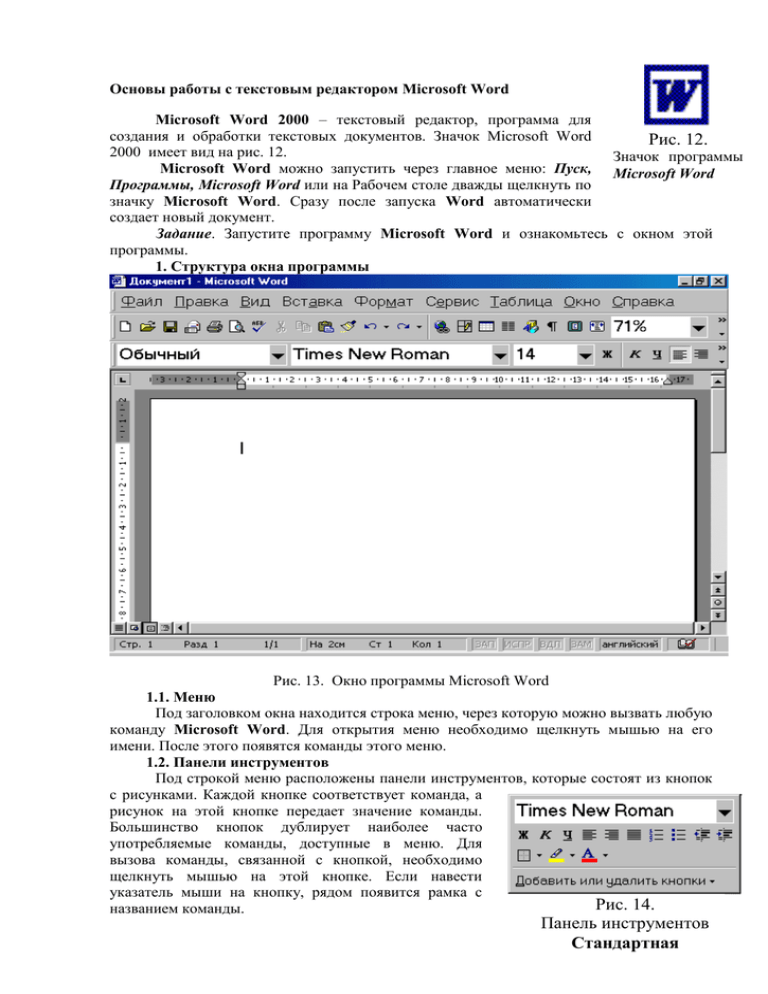
Основы работы с текстовым редактором Microsoft Word Miсrosoft Word 2000 – текстовый редактор, программа для создания и обработки текстовых документов. Значок Microsoft Word Рис. 12. 2000 имеет вид на рис. 12. Значок программы Miсrosoft Word можно запустить через главное меню: Пуск, Microsoft Word Программы, Microsoft Word или на Рабочем столе дважды щелкнуть по значку Microsoft Word. Сразу после запуска Word автоматически создает новый документ. Задание. Запустите программу Miсrosoft Word и ознакомьтесь с окном этой программы. 1. Структура окна программы Рис. 13. Окно программы Miсrosoft Word 1.1. Меню Под заголовком окна находится строка меню, через которую можно вызвать любую команду Microsoft Word. Для открытия меню необходимо щелкнуть мышью на его имени. После этого появятся команды этого меню. 1.2. Панели инструментов Под строкой меню расположены панели инструментов, которые состоят из кнопок с рисунками. Каждой кнопке соответствует команда, а рисунок на этой кнопке передает значение команды. Большинство кнопок дублирует наиболее часто употребляемые команды, доступные в меню. Для вызова команды, связанной с кнопкой, необходимо щелкнуть мышью на этой кнопке. Если навести указатель мыши на кнопку, рядом появится рамка с Рис. 14. названием команды. Панель инструментов Стандартная Обычно под строкой меню находятся две панели инструментов – Стандартная и Форматирование. Чтобы вывести или убрать панель с экрана, следует выбрать в меню Вид пункт Панели инструментов, а затем щелкнуть на имя нужной панели. Если панель присутствует на экране, то рядом с ее именем будет стоять метка . Если для отображения всех кнопок на панели не достаточно места, то выводятся кнопки, которые были использованы последними. Если нажать на кнопку в конце панели, то появятся остальные кнопки (рис. 14). 2. Работа с текстом 2.1. Ввод текста Существуют два понятия – курсор ввода и указатель мыши. Курсор ввода представляет собой мигающую вертикальную полоску |. Он указывает место, в которое будет вводиться текст. Достигнув края страницы, курсор автоматически переходит в начало следующей строки. Для перехода в начало следующего абзаца следует нажать Enter. Для перемещения курсора используются клавиши управления курсором или мышь. Для перемещения курсора с помощью мыши следует установить указатель мыши в нужную позицию и щелкнуть клавишей мыши. Перемещать курсор ввода можно с помощью клавиатуры 2.3. Редактирование текста Символ справа от курсора удаляется клавишей Delete, символ слева от курсора – клавишей Backspace. Для удаления фрагмента текста следует выделить его и нажать клавишу Delete. Если выделить фрагмент текста и набрать на клавиатуре новый текст, он вставится вместо выделенного фрагмента. Чтобы разделить абзац на два, необходимо установить курсор в предполагаемый конец первого абзаца и нажать клавишу Enter. Собрать два абзаца в один можно двумя способами: установить курсор за последним символом первого абзаца и нажать клавишу Delete; установить курсор перед первым символом второго абзаца и нажать клавишу Backspace. При нажатии клавиши Enter в текущую позицию курсора вставляется непечатаемый символ ¶. Для включения/ отключения режима просмотра непечатаемых символов используется кнопка . Непечатаемые символы удаляются как обычные, клавишами Delete и Backspace.